Коригиране на цветовете в Lightroom
Ако не ви харесва цветът на снимката, винаги можете да го коригирате. Корекция на цветовете в Lightroom е много проста, защото не е нужно да имате каквито и да било специални знания, които се изискват, когато работите в Photoshop ,
Урокът: Пример за обработка на снимки в Lightroom
Нека да започнем корекция на цветовете в Lightroom
Ако решите, че снимката ви се нуждае от корекция на цветовете, препоръчително е да използвате изображения във формат RAW, тъй като този формат ще ви позволи да правите по-добри промени без загуба в сравнение с обикновения JPG. Факт е, че с помощта на снимка във формат JPG може да срещнете различни неприятни дефекти. Преобразуването на JPG в RAW не е възможно, затова опитайте да снимате в RAW формат, за да обработвате успешно изображенията.
- Отворете Lightroom и изберете изображението, което искате да коригирате. За да направите това, отворете "Библиотека" - "Импортиране ..." , изберете директорията и импортирайте изображението.
- Отидете на "Обработка" .
- За да направите оценка на картината и да разберете какво й липсва, задайте параметрите на контраста и яркостта на нула, ако имат други значения в секцията "Основни" .
- За да видите допълнителни подробности, използвайте плъзгача за сянка. За да коригирате подробностите за светлината, използвайте "Светлина" . Обикновено експериментирайте с параметрите за вашето изображение.
- Сега продължете да промените оттенъка в секцията "HSL" . С помощта на цветните плъзгачи можете да дадете на снимката си най-невероятния ефект или да подобрите качеството и наситеността на цветовете.
- По-напреднала функция за промяна на цветовете се намира в секцията "Калибриране на камерата" . Използвайте го разумно.
- В "Кривата на тона" можете да оцветите изображението.
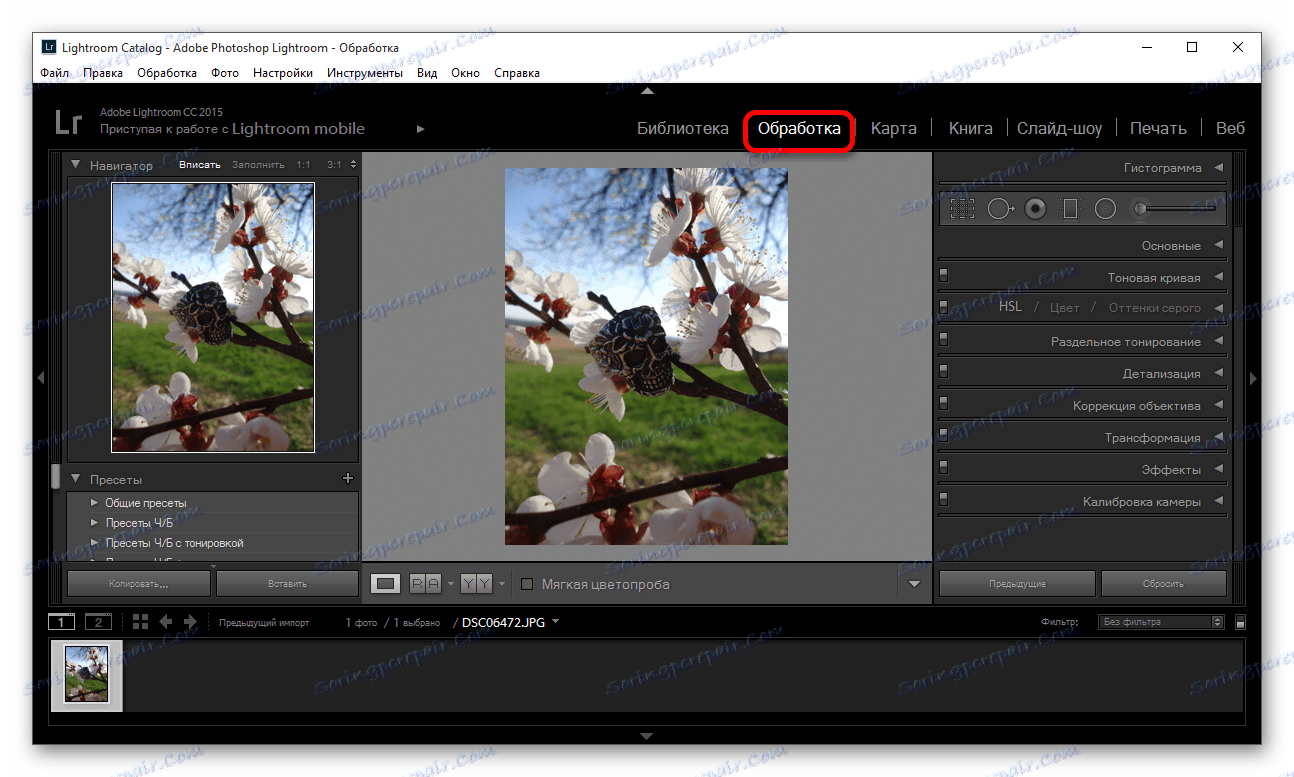
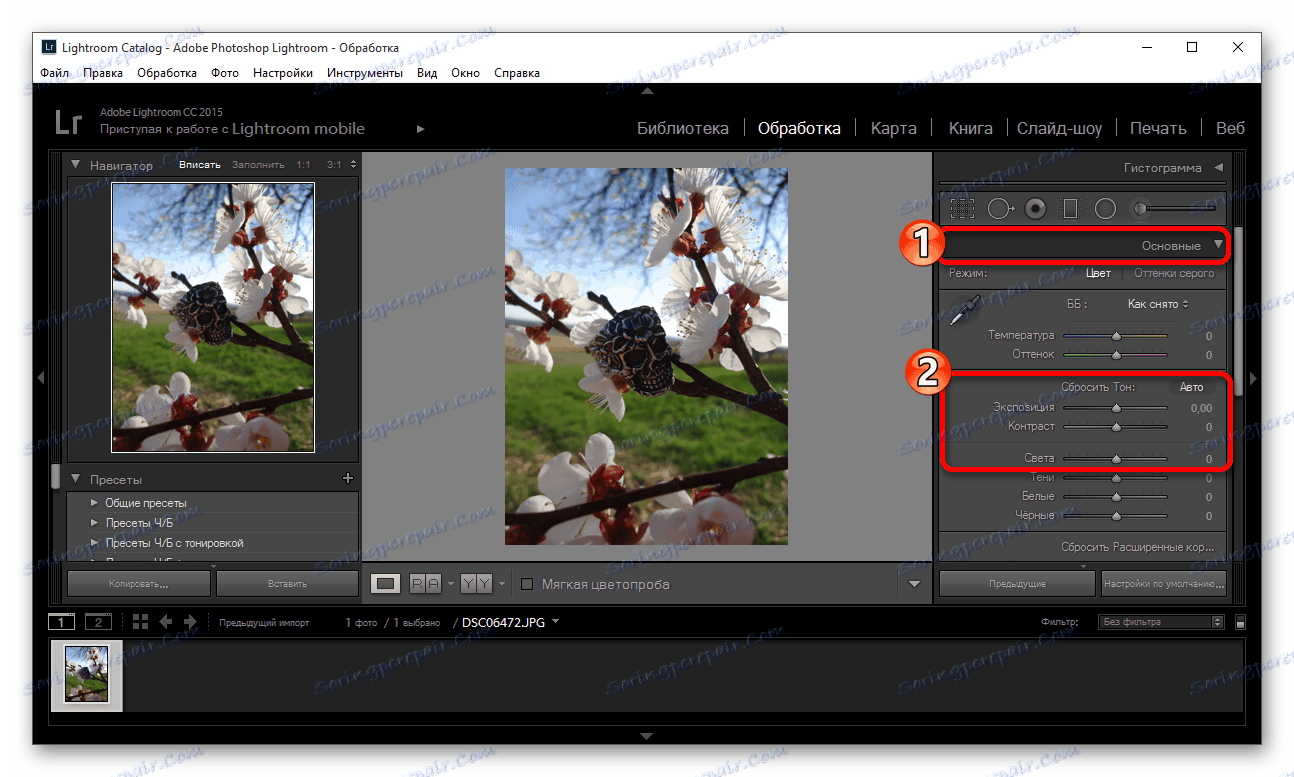
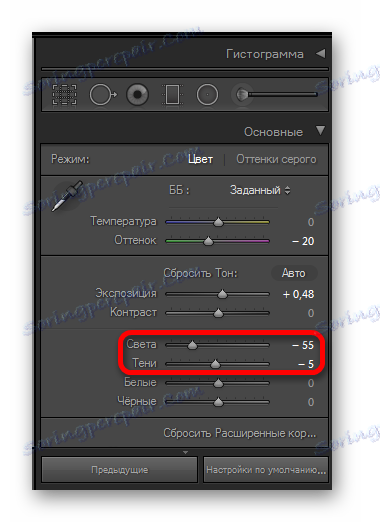
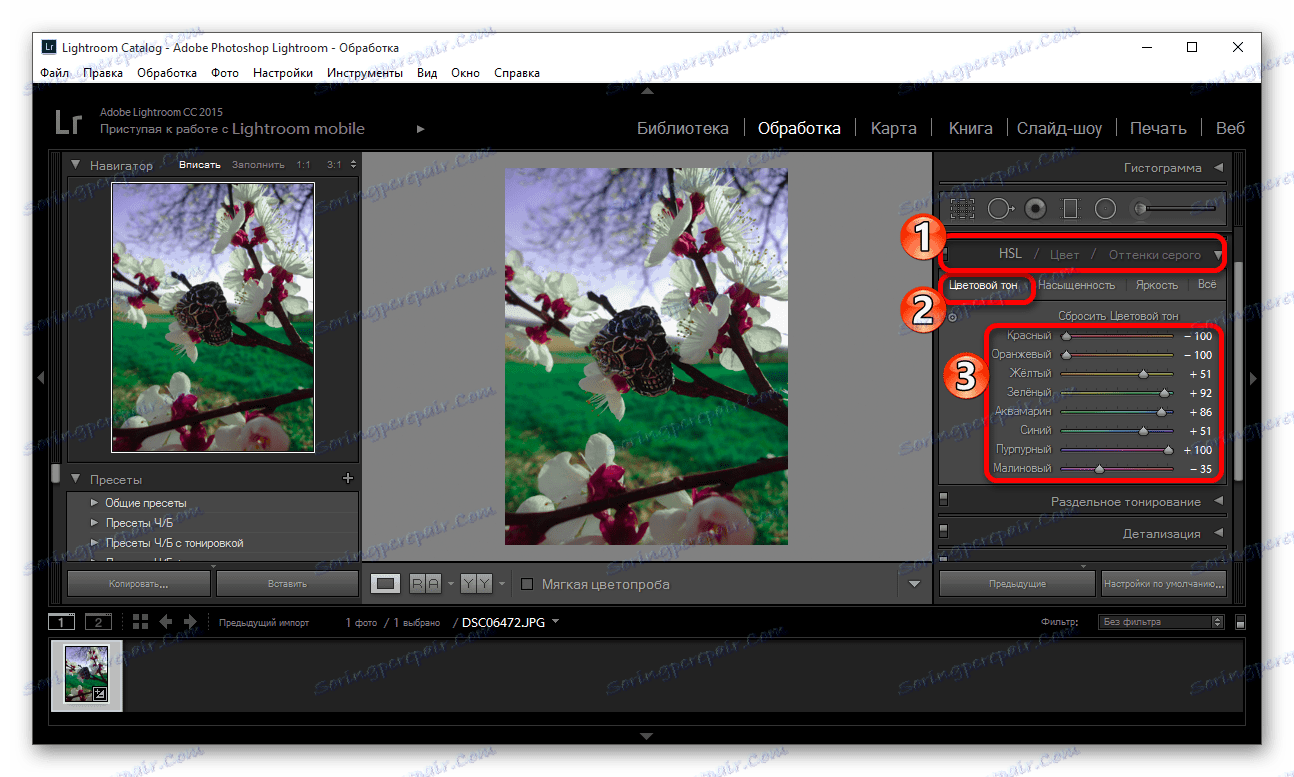
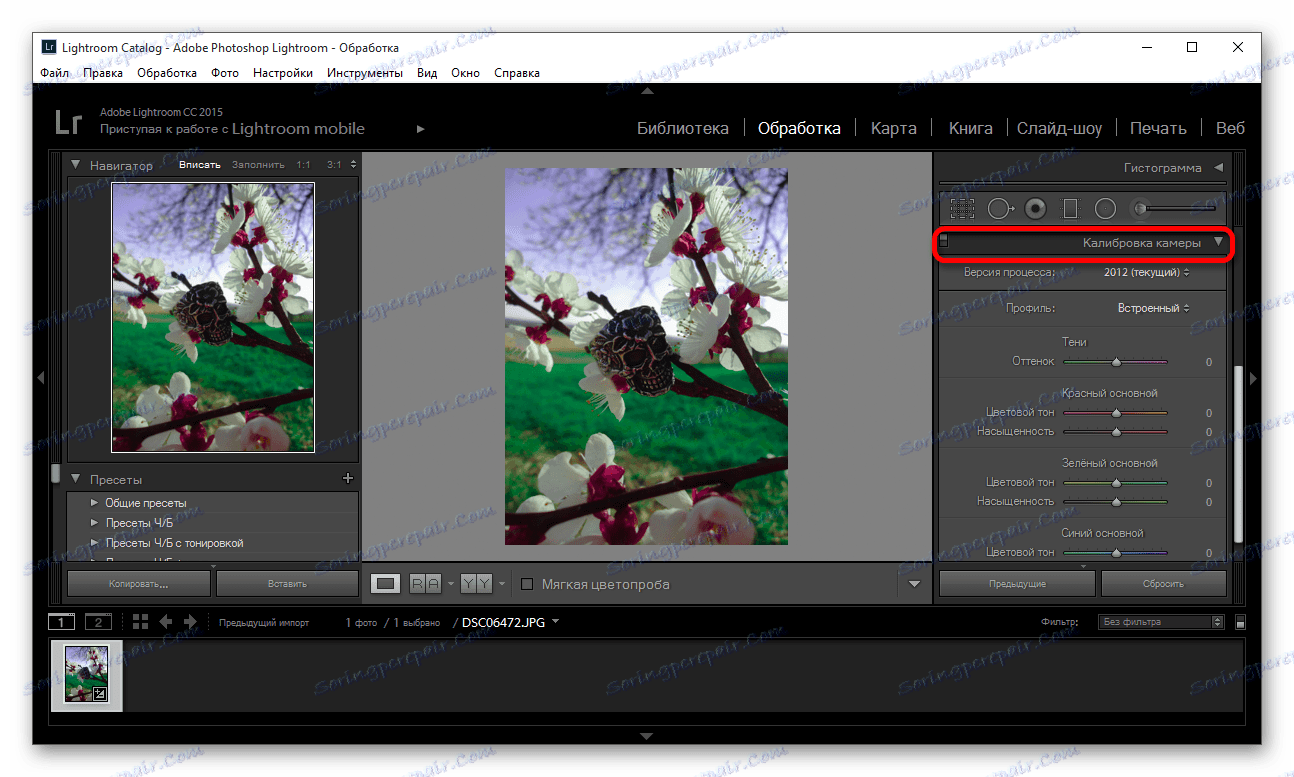
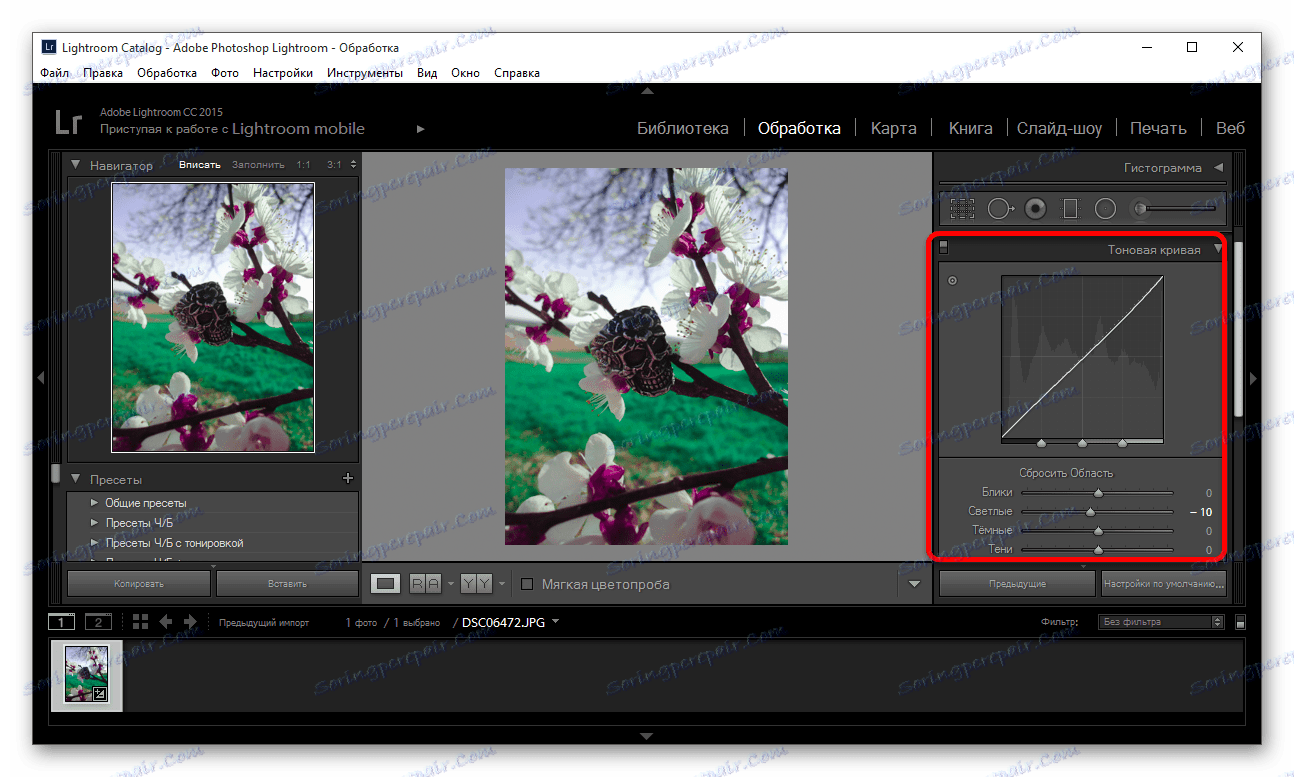
Прочетете още: Как да запазите снимка в Lightroom след обработката
Корекцията на цветовете може да се извърши по различни начини, като се използват повече инструменти. Основното е, че резултатът ще ви задоволи.